一部直ったものもあったんですが、
やはり大幅に改善が見られませんでしたので、
スクショを貼らせて頂きます。
ダウンロード素材もあるはずなんですが、
先端形状に反映されません。
キャンバスに描画してみても黒丸のままです。
すみませんが、よろしくお願いします。
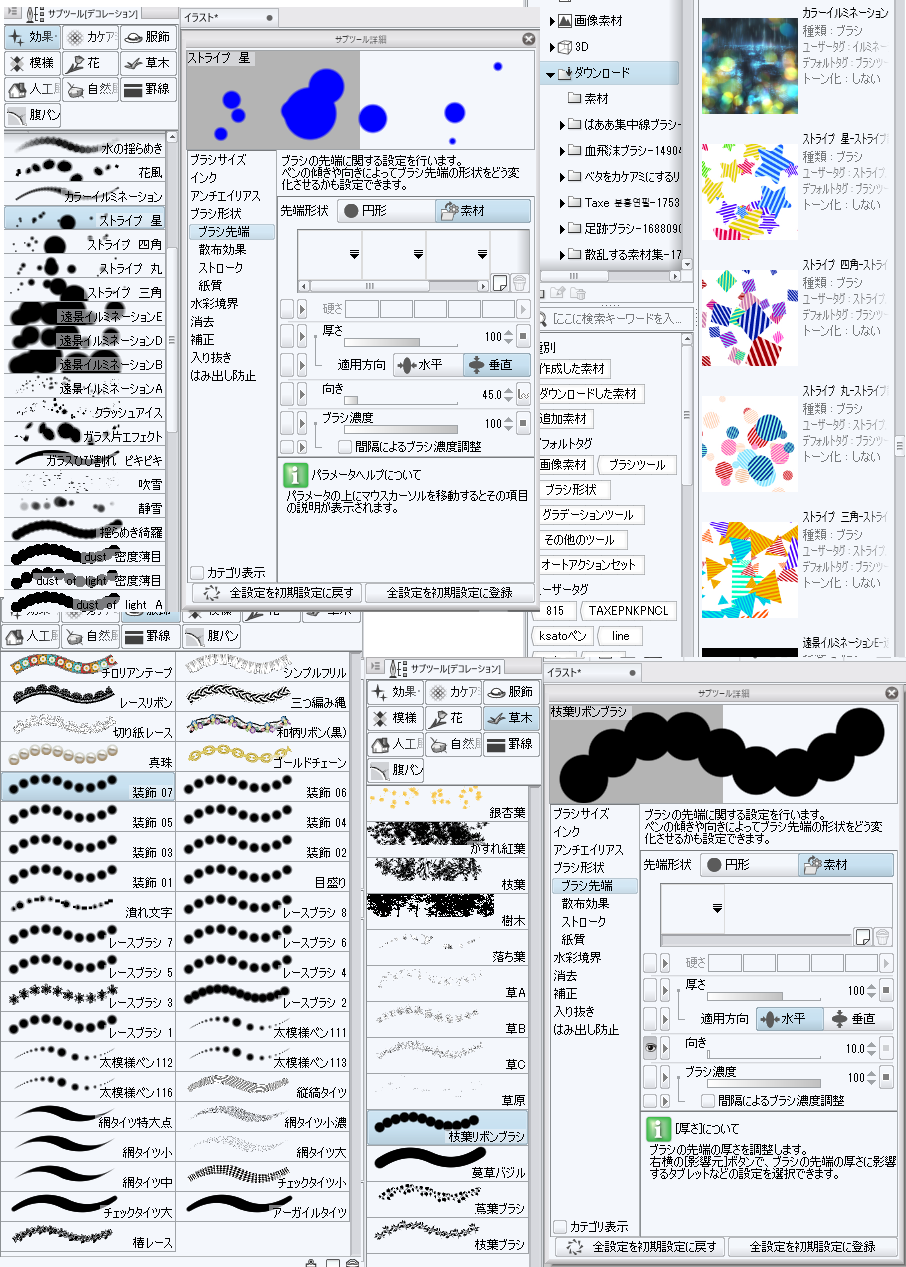
CLIP STUDIO PAINTの要望・不具合ボード
|
描画
ブラシが一部黒丸になってしまっている。 |
|
|
初めまして。 PC初期化後、クリスタを再ダウンロードしたところ、 一部のブラシが黒丸表記、キャンパスに描画時もすべて黒丸になってしまう 現象が起こってしまって、再ダウンロードや素材の再構築などしてみても直りません。 過去にもいくつかこの現象の事例があったようで、 そちらの対処法なども見ていたのですが、 大分バージョンも進んでしまっていて、 最近のバージョンでの対処法が見つからなかったので 解決方法があれば教えて頂きたいと思い投稿させて頂きました。 現象としてはこちらの投稿とほぼまったく同じ状態です。 すみませんが、よろしくお願いします。 ------------------------------------------------------------ ■バージョン: ※Windowsは、[ヘルプ]メニュー → [バージョン情報]で確認できます。 ※MacOSXは、[CLIP STUDIO PAINT]メニュー → [バージョン情報]で確認できます。 ※iPadは、[CLIP STUDIO PAINT]アイコン → [バージョン情報]で確認できます。 ■グレード DEBUT( ) PRO( ) EX( 〇 ) ■OS Windows 7 ( ) Windows 8( ) Windows 8.1( ) Windows 10( 〇 ) MacOS X 10.10( ) MacOS X 10.11( ) macOS 10.12( ) macOS 10.13( ) macOS 10.14( ) iOS 11( ) iOS 12( ) その他( ) ------------------------------------------------------------ |
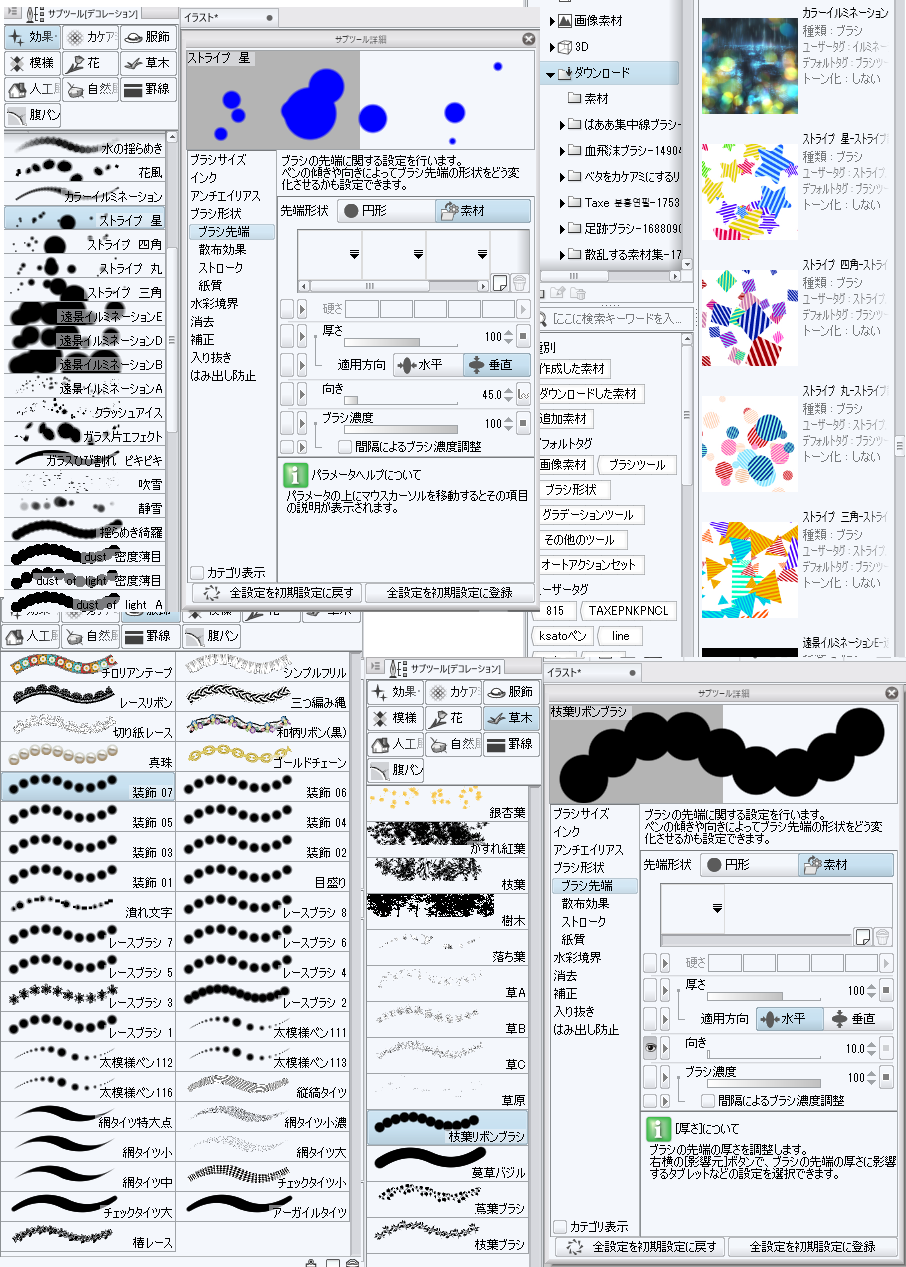
2019年11月28日に本サービスの投稿受付は終了いたしました。「CLIP STUDIO SUPPORT」をご利用ください。
パソコンを再起動して頂き、CLIP STUDIO PAINTではなく、CLIP STUDIOを
起動して頂き、画面右上の歯車のアイコンをクリックして、表示される
メニューの[追加素材をいますぐダウンロードする]を選択、実行して下さい。
歯車アイコンの左に表示されている左右の矢印のアイコンをクリックして
頂きますと、通信状況が表示されますのでダウンロードが完了するまで
お待ちください。
エラーなくダウンロードが完了しましたら、CLIP STUDIO PAINTを起動し、
表示をご確認下さい。
改善がみられない場合は、[サブツール]パレットで問題の発生している
サブツールを選択し、[ウィンドウ]メニューの[サブツール詳細]を選択して
表示される画面の左側で[ブラシ先端]を選択して表示される画面の
スクリーンショットを撮影して掲載下さい。
よろしくお願いいたします。